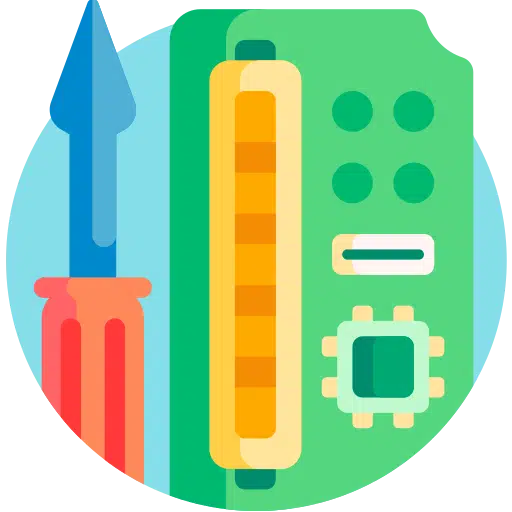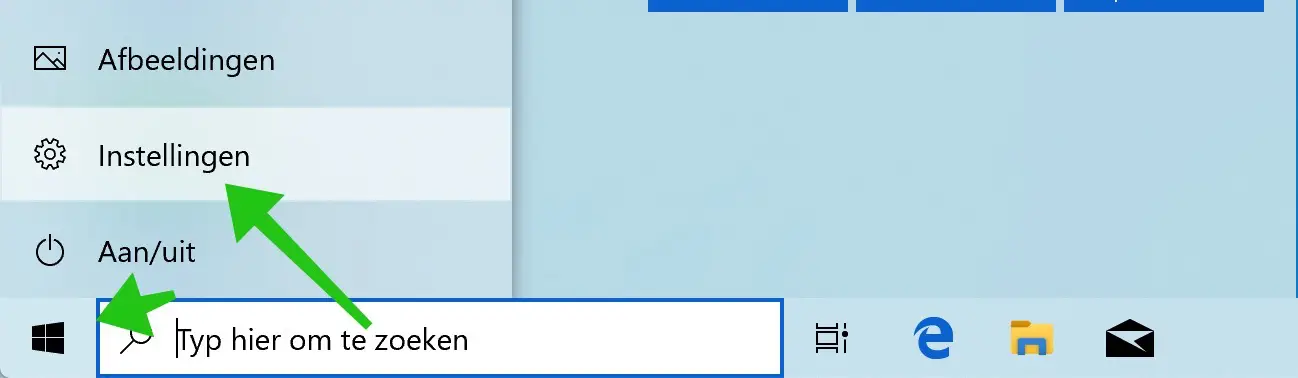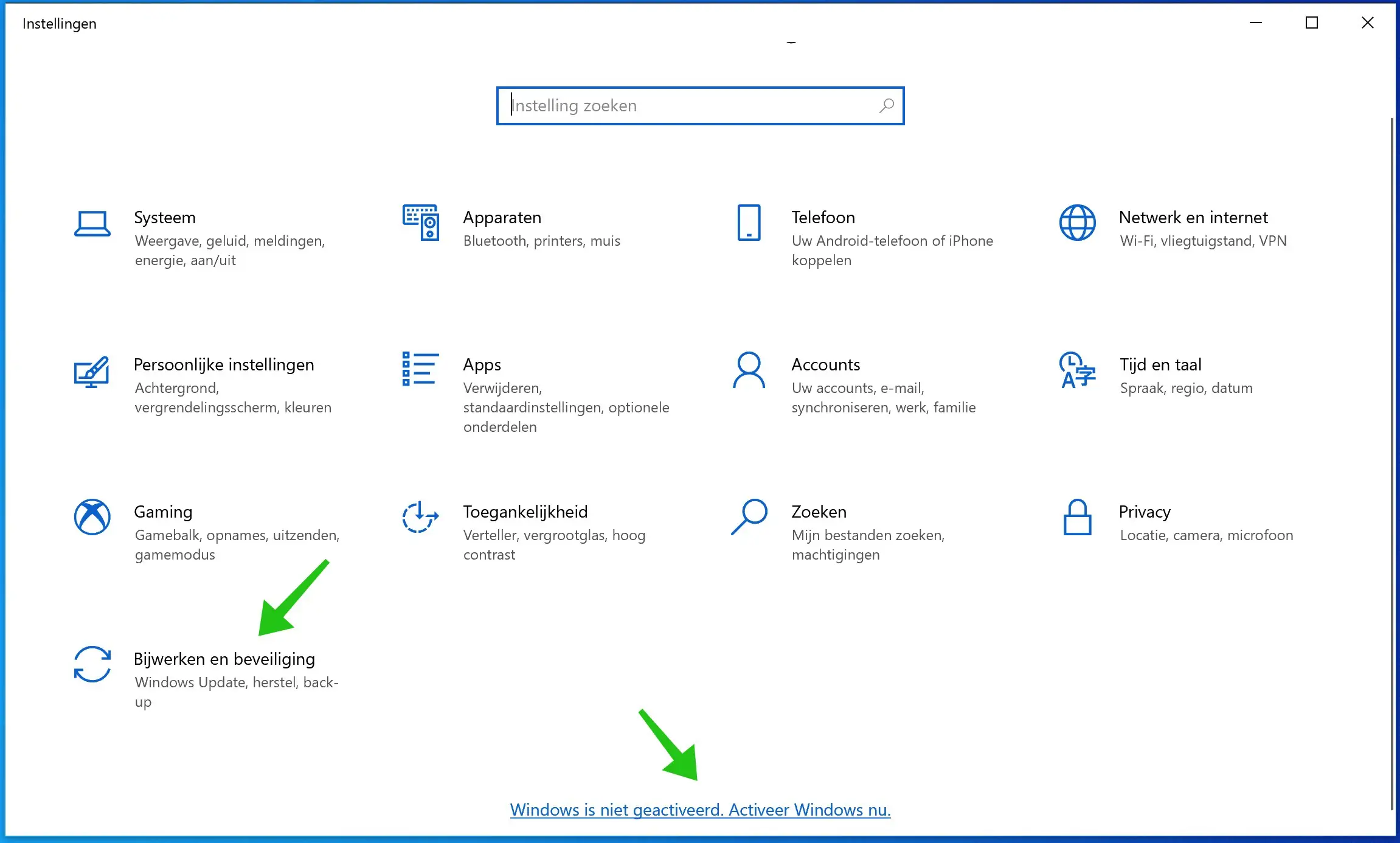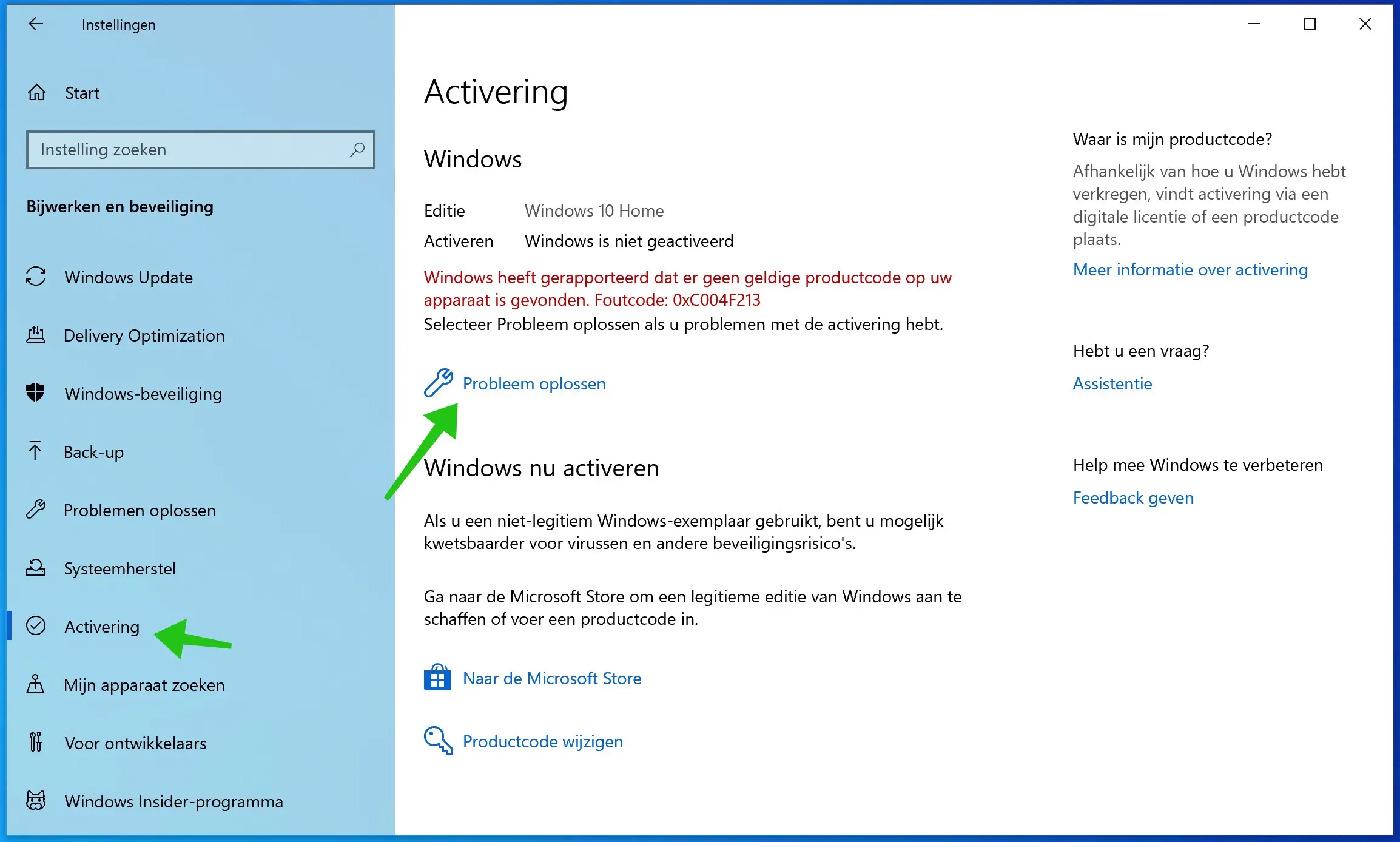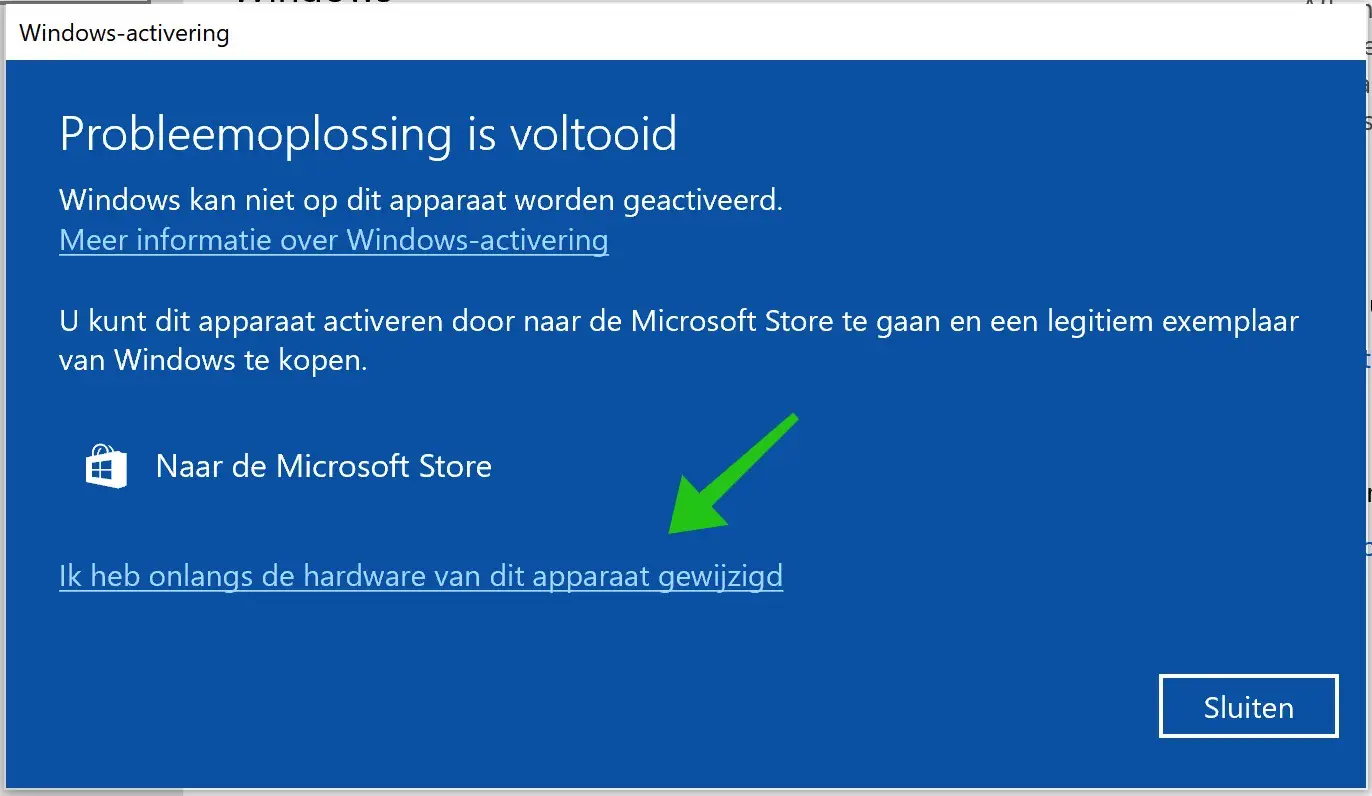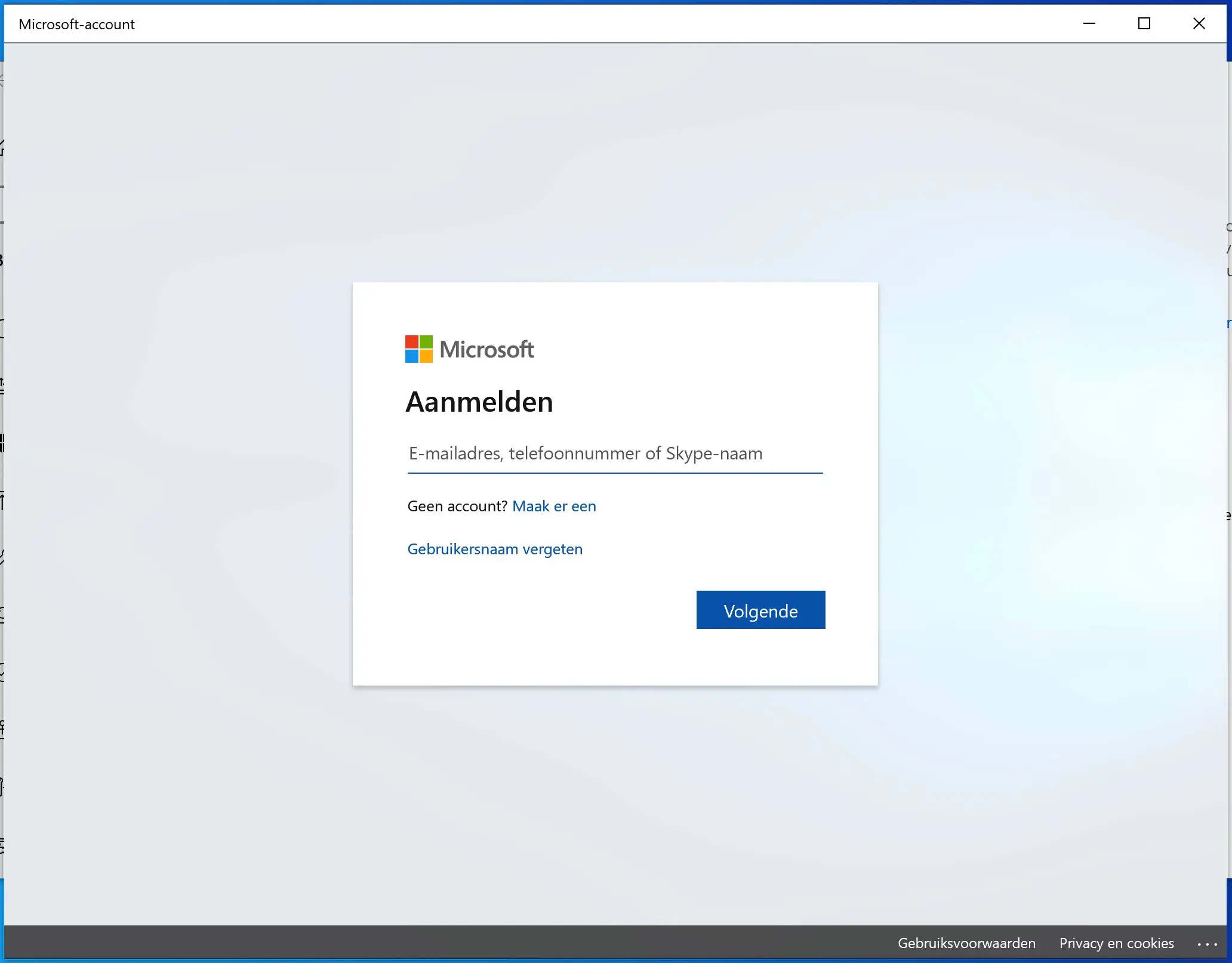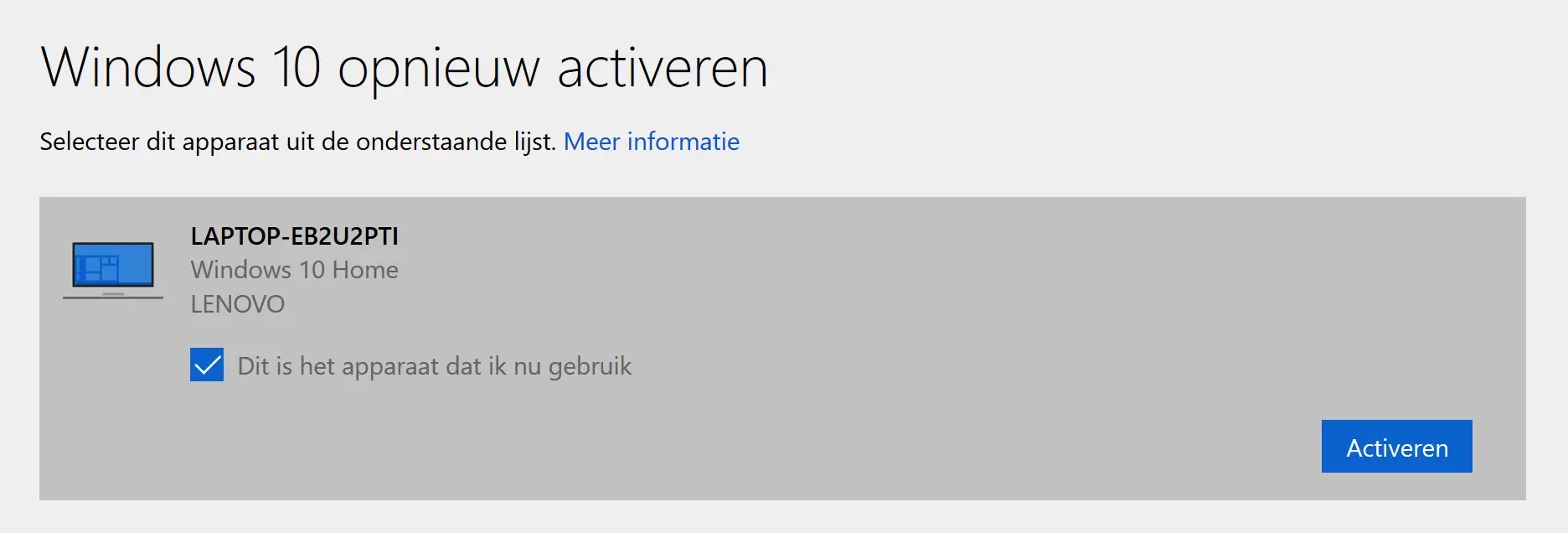Si vous avez changé de matériel suite à un problème matériel. Par exemple, si vous remplacez votre carte mère, Windows risque de ne plus reconnaître la licence Windows. Vous devrez alors réactiver Windows.
Il y a longtemps, des entreprises telles que Dell, Hewlett-Packard (HP) Acer, etc. plaçaient le code de licence sous forme d'autocollant au dos de l'ordinateur. Ce temps est révolu. La plupart des ordinateurs sont désormais activés avec une licence numérique.
Une licence numérique en est une code de licence qui se trouve dans le BIOS est caché, dans le tableau ACPI de la carte mère. Si vous réinstallez ensuite Windows, la clé de licence Windows sera supprimée du BIOS et Windows sera automatiquement activé chez Microsoft.
Ainsi, si du matériel a été remplacé, notamment la carte mère, la licence numérique ne fonctionnera plus car Windows ne peut pas récupérer le code de licence depuis le BIOS.
Conseils: achète-en un Licence Windows 10 en toute sécurité et directement via Bol.com.
Activer Windows 10 après avoir changé de matériel
Si vous Windows 10 est sur le point d'être installé depuis un ordinateur sur lequel Windows 10 n'est pas encore installé, Windows 10 vous demandera une clé de licence lors de l'installation.
Vous pouvez cliquer sur le bouton : Je n'ai pas de code d'activation pour continuer l'installation. Une fois l'installation terminée, vous arriverez sur le bureau Windows. Ensuite, nous activerons Windows.
Cliquez sur le bouton Démarrer de Windows, dans le menu de gauche cliquez sur Paramètres.
Dans les paramètres Windows cliquez sur Mise à jour et sécurité ou sur le lien en bas : Windows n'est pas activé. Activer windows maintenant.
Allez dans Activation dans le menu de gauche. Dans les paramètres d'activation de Windows cliquez sur le lien : Dépanner.
Dans la fenêtre de dépannage, cliquez sur : J'ai récemment modifié le matériel de cet appareil.
Vous serez maintenant invité à vous connecter avec votre compte Microsoft. Connectez-vous avec votre adresse e-mail et votre mot de passe.
Une fois connecté, vous pouvez activer Windows en sélectionnant votre appareil dans la liste. Cochez la case à côté de Ceci est l'appareil que j'utilise actuellement. Cliquez sur Activer.
Vous avez maintenant réenregistré avec succès votre appareil après avoir changé de matériel !
J'espère que cela vous a aidé. Merci pour la lecture!